ВКонтакте
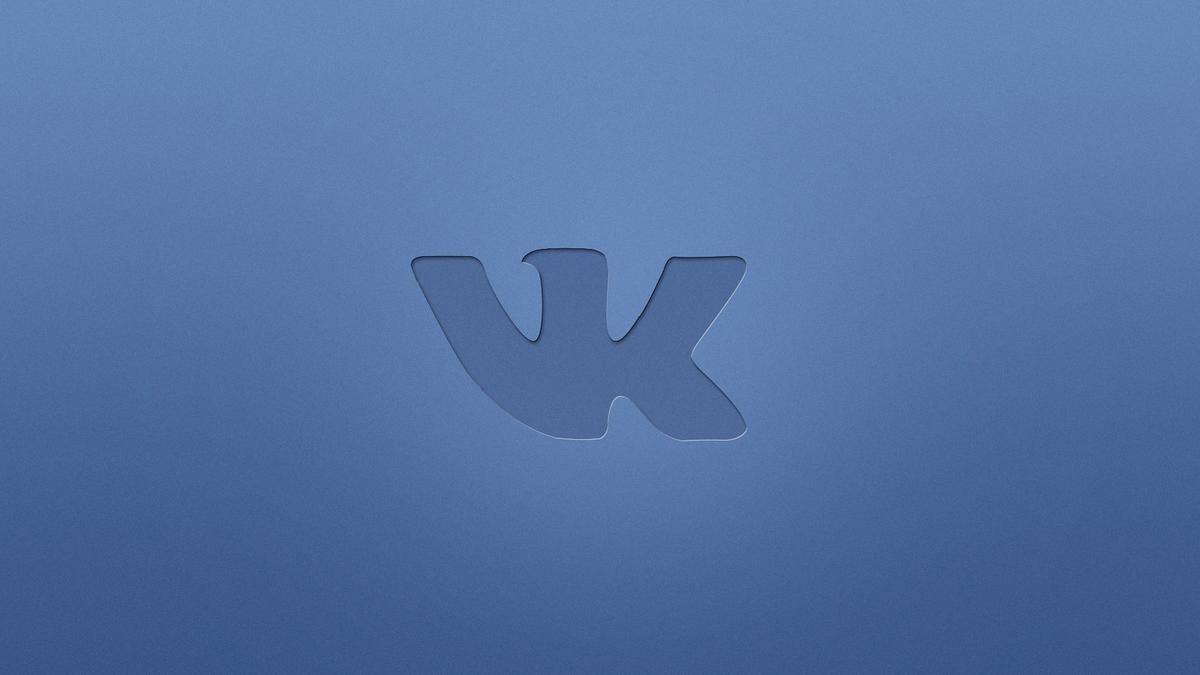
Социальная сеть ВКонтакте уже давно позволяет владельцам сообществ общаться с подписчиками через сообщения сообществ. Теперь вы можете подключить к процессу бота, который снимет с вас часть нагрузки и будет отвечать на вопросы за вас.
Подключить бота, созданного в конструкторе Aimylogic, к каналу ВКонтакте несложно, но у этой социальной сети есть своя специфика. Поэтому, прежде чем приступить к настройке, внимательно прочитайте эту инструкцию.
Как подключить бота к сообществу ВКонтакте
Выберите сообщество или группу ВКонтакте, где будет работать ваш бот
Бот может отвечать только на сообщения сообщества / страницы ВКонтакте. Он не может отвечать на сообщения, которые люди пишут лично вам. Бот также не может обрабатывать сообщения в комментариях.
Включите сообщения и возможности ботов
Перейдите в ваше сообщество ВКонтакте. Перейдите в Управление → Настройки → Сообщения сообщества → Включены. И нажмите Сохранить.
В поле Приветствие вы можете поместить приветствие или инструкцию по взаимодействию с ботом.
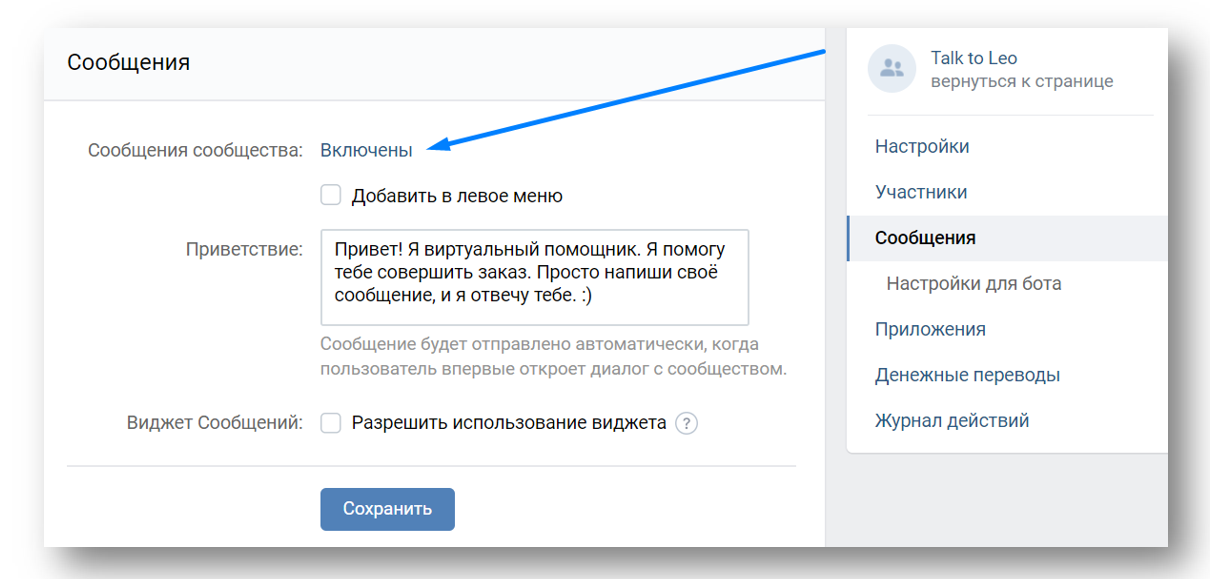
Пользователь увидит этот текст, когда нажмёт на кнопку «Написать сообщение».
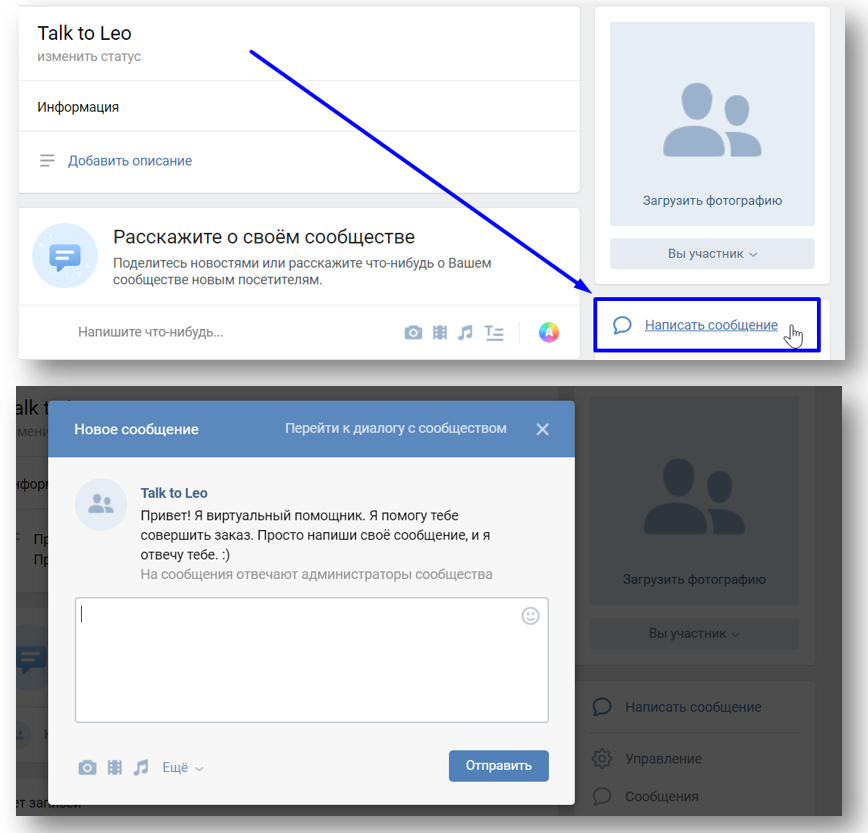
Также этот текст может быть отправлен пользователю, если доступ к боту был совершен по ссылке на диалог. Либо, если пользователь нажал Написать сообщение, а затем Перейти к диалогу с сообществом.
Включите возможности ботов
Перейдите на вкладку Настройки для бота — Возможности ботов → Включены. Поставьте галочку напротив пункта Добавить кнопку «Начать»
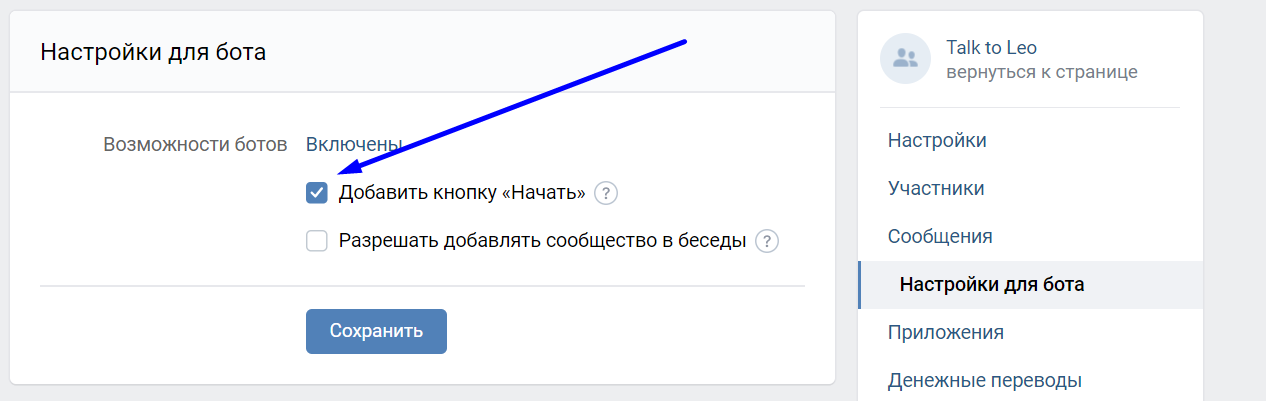
Тогда пользователи, впервые открывшие диалог с сообществом, увидят кнопку «Начать». Когда пользователь нажмет эту кнопку, чат-бот пришлет стартовое сообщения из вашего сценария.
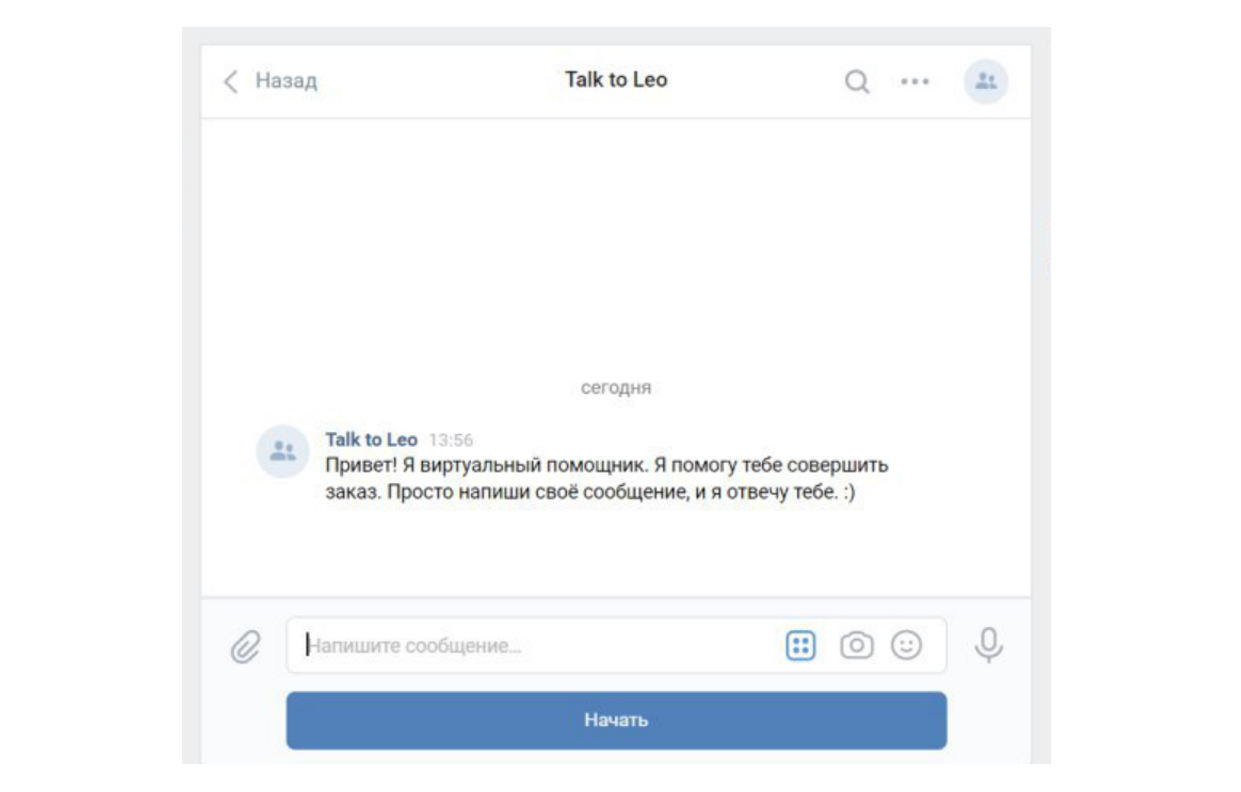
Получите ключ доступа
Откройте раздел Управление — Настройки — выберите вкладку Работа с API и нажмите Создать ключ.
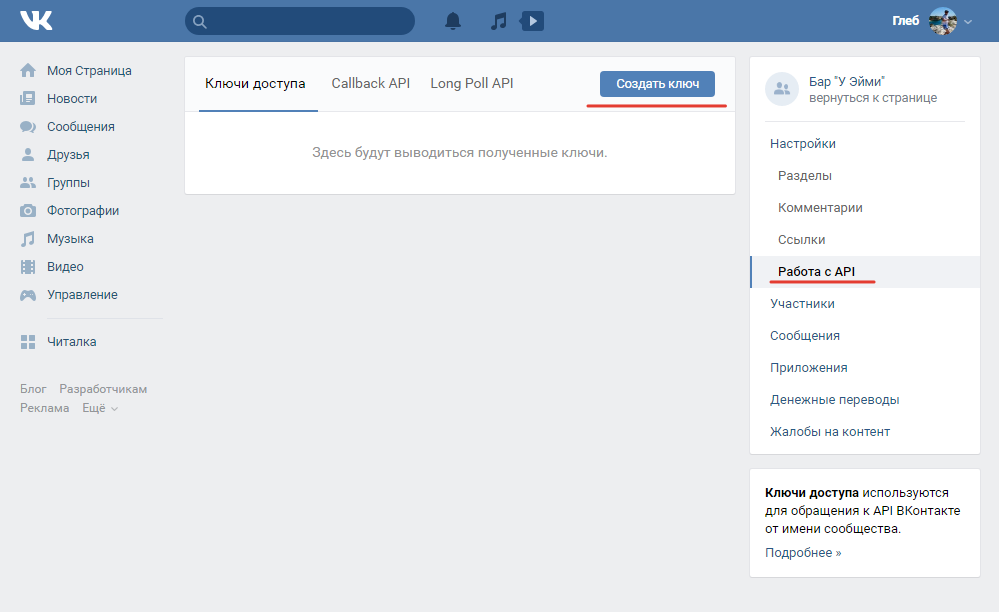
Выберите все нужные уровни доступа и нажмите кнопку Создать.
- Доступ к управлению сообществом и к сообщениям позволяет чат-боту работать в сообществе
- Доступ к фотографиям сообщества позволяет чат-боту использовать изображения в сценарии
- Доступ к документам сообщества позволяет чат-боту использовать голосовые сообщения
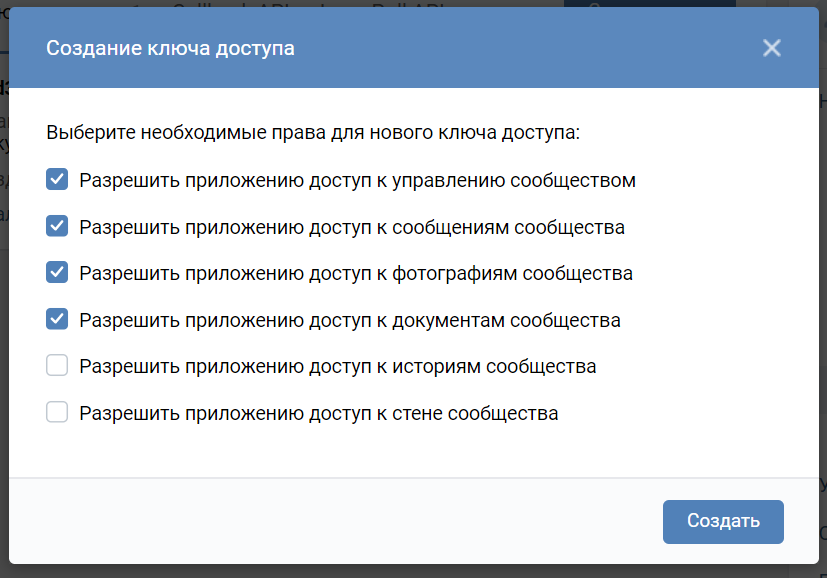
Скопируйте полученный ключ доступа, чтобы далее использовать его в Aimylogic.
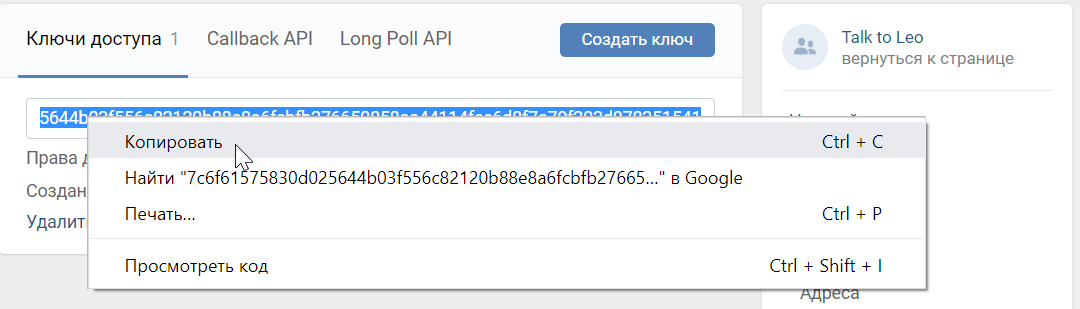
После копирования ключа не забудьте убедиться, что вы настроили все необходимые разрешения. Сделать это можно прямо в настройках:
После копирования вы также можете проверить, какие разрешения были выданы (управление, сообщения, фотографии и документы). Права будут перечислены под ключом.
Если вам в дальнейшем снова понадобится ключ, вы можете нажать Показать:
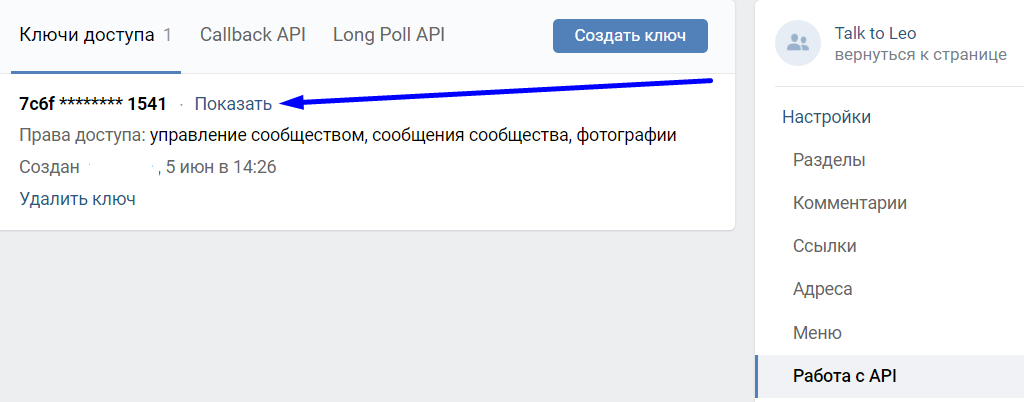
Вы также можете Удалить ключ, чтобы пересоздать его.
Подключите канал ВКонтакте
При подключении чат-бота к каналу ВКонтакте вставьте скопированный ранее Ключ в соответствующее поле. Нажмите Подключить.
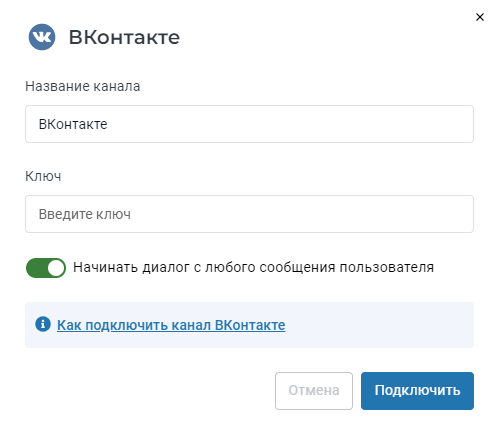
Доступ к диалогу по прямой ссылке
Вы можете дать пользователям прямую ссылку на сообщения сообщества. Убедитесь, что вы разместили приветственное сообщение в настройках сообщества.
Затем сгенерируйте ссылку на диалог. Ссылка будет выглядеть примерно так:
https://vk.com/im?sel=-NNN
где NNN — id вашего сообщества. Вы можете получить эту ссылку, кликнув правой кнопкой мыши по кнопке «Написать сообщение» на главной странице сообщества, и затем выбрать «Копировать адрес ссылки».
Если вы разместите ссылку на сообщение сообществу и новые пользователи воспользуются ей, то они увидят приветственное сообщение от чат-бота:
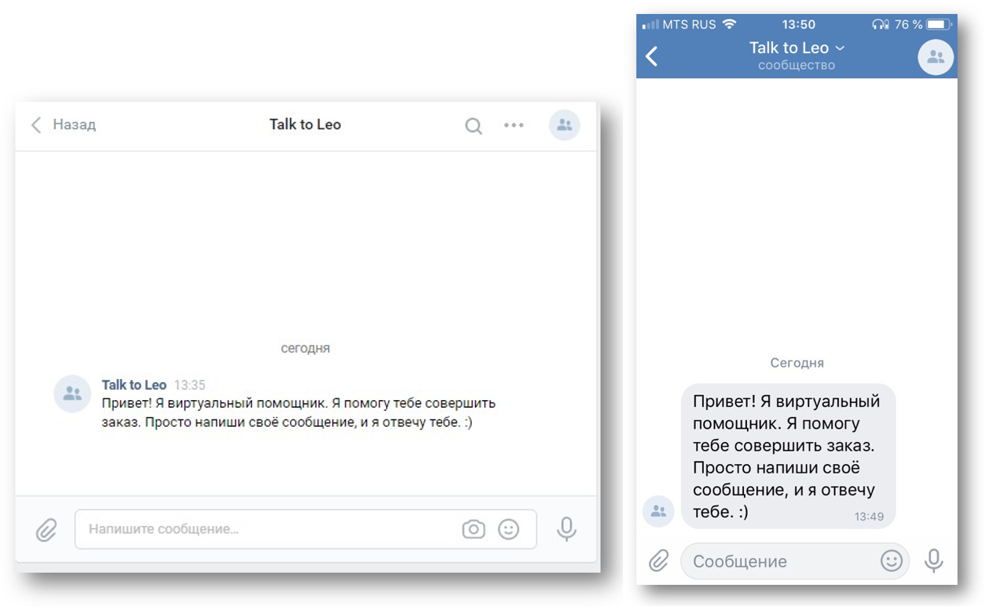
Поздравляем вас, все готово!
Осталось внимательно просмотреть сценарий перед публикацией, чтобы точно ничего не упустить.